Fundamentos de la utilidad de disco en OS X Mavericks
Si usted está teniendo problemas con el disco duro o la necesidad de hacer cambios a la misma, la Utilidad de Discos OS X Mavericks es un buen lugar para empezar. Comience haciendo clic en un disco o volumen en la columna de la izquierda y luego haga clic en una de las cinco fichas.
Conteúdo
Conceptos básicos de la ficha de Primeros Auxilios en OS X Mavericks
Si usted sospecha que algo no está del todo bien con tu Mac, la porción de Primeros Auxilios de la Utilidad de discos debe estar entre sus primeras paradas. Utilice Primeros Auxilios para verificar y (si es necesario) reparar una unidad de crisis. Para usarlo, haga clic en el botón de Primeros Auxilios en el lado izquierdo de la ventana de la Utilidad de Discos.
Haga clic en el icono de un volumen y luego haga clic en Verificar. Usted obtener información acerca de cualquier problema que el software encuentre. Si los primeros auxilios no encuentra ningún problema, usted puede ir en su camino feliz, con la certeza de que tu Mac es A-bien. Si la verificación resulta crear problemas, haga clic en Reparar para que el problema sea solucionado. También puede utilizar los primeros auxilios para arreglar los problemas de disco de permisos.
Usted no será capaz de utilizar la copia de la Utilidad de discos en sus Aplicaciones / Utilidades carpeta para reparar el disco de arranque de OS X. Para hacer eso, debe reiniciar desde el disco de recuperación Mavericks u otro disco de arranque.
No se puede utilizar la Utilidad de Discos de primeros auxilios para arreglar un CD o DVD, ni se puede utilizar para solucionar la mayoría de los archivos de imagen de disco. Estos discos son de sólo lectura y no se pueden modificar.
Conceptos básicos de la ficha Borrar en OS X Mavericks
Utilice Borrar para formatear (borrar por completo) cualquier disco excepto el disco de arranque actual.
Cuando se formatea un disco, se borra toda la información en forma permanente. El formateo no se puede deshacer - así que a menos que estés absolutamente seguro esto es lo que quieres hacer, no lo hagas.
A menos que tenga ningún uso para lo que sea que actualmente en el disco, hacer una copia de seguridad completa del disco antes de realizar el formato. Si los datos es fundamental, debe tener al menos dos (o incluso tres) conocida a-ser-válida copias de seguridad de ese disco antes de formatear.
Conceptos básicos de la ficha partición de OS X Mavericks
Utilice esta ficha para crear particiones de disco (varios volúmenes en un solo disco). OS X trata a cada partición como un disco independiente. Cuando se selecciona un elemento en la columna de la izquierda, sólo se ve una ficha partición cuando se selecciona un disco, como las unidades 750.16GB Hitachi y Seagate 500.11GB.
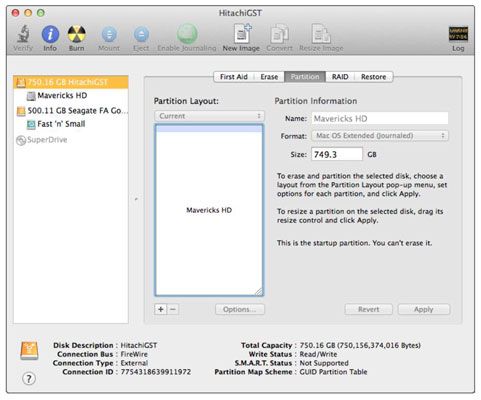
Tenga cuidado aquí. Mientras que algunos pueden hacer ajustes a las particiones sin pérdida de datos, no todos los ajustes pueden. Se le avisará si lo que estás a punto de hacerlo, se borrará permanentemente sus datos.
Por cierto, usted no verá una pestaña Partición si selecciona un volumen o partición - Fast 'n' Pequeñas y Mavericks HD, en lugar de un disco (750 GB Hitachi o 500GB Seagate in). Tiene sentido cuando se piensa en ello.
Partición de una unidad le permite crear varios volúmenes. LA volumen es un espacio de almacenamiento que (desde el punto de vista del Mac) se ve y actúa igual que un drive-dura un tabique es simplemente un volumen designado en una unidad, completamente separada de todas las demás particiones (volúmenes). Usted puede crear cualquier número de particiones, pero es una buena idea que limitarse a no más de un puñado.
Puede crear particiones del disco sólo en una unidad recién formateada. Así que para particionar una unidad, primer formato en Drive Setup y luego crear las particiones. Antes de hacerlo, pensar un poco en lo grande que una partición que desea crear. Usted no será capaz de cambiar de opinión más tarde.
Por la misma razón, es absolutamente necesario utilizar particiones menos que esté ejecutando Boot Camp. Muchos usuarios nunca particionar un disco duro y se llevan muy bien. Si usted elige particionar, probablemente debería limitar el número de particiones que cree. Un iMac con una unidad de 500 GB no tendrán ningún problema con uno o dos (o tal vez tres) partitions- no hay necesidad de crear más.
Conceptos básicos de la ficha RAID en OS X Mavericks
Mediante el uso de matriz redundante de individual (o independientes) Disks (RAID), se puede tratar varios discos en un solo volumen, que es una especie de lo opuesto a la partición.
Conceptos básicos de la ficha Restaurar en OS X Mavericks
Utilice la pestaña Restaurar para restaurar tu Mac a la condición-factory fresh desde un CD-ROM o archivo de disco-imagen. En la mayoría de los casos, de instalar nuevo software en su Mac en el Mac App Store, un CD o DVD, o en Internet. Los proveedores de software suelen utilizar un programa de instalación que descomprime y copia archivos a sus lugares apropiados en su disco duro. Después de instalar el software, que está de vuelta en los negocios.
Variación de Apple sobre este tema es un archivo gigantesco llamado el imagen de disco - todo lo que normalmente te gustaría encontrar en un disco, sin el disco. En estos días, más desarrolladores están adoptando el formato de disco de imagen para sus instaladores descargables y actualizadores. Cuando se monta en el escritorio (más en lo que montaje significa en un minuto), una imagen de disco se ve y actúa como un disco real.
Puede abrir y ver su contenido en una ventana del Finder, copiar archivos desde su ventana a otro disco, arrástrelo al botón de expulsión para eliminarlo de su escritorio - ir salvaje. Para hacer una imagen del disco aparece en el escritorio, haga doble clic en el archivo de imagen. En ese momento, la aplicación Utilidad de Discos se hace cargo y coloca un icono en el escritorio.
Utilidad de Discos no sólo monta imágenes al hacer doble clic en ellos, pero también le permite crear sus propios archivos de disco de imagen y grabarlos en discos CD-R y DVD-R.
Debido a que usted puede transferir imágenes de disco a través de Internet - y porque actúan como discos - Son excelentes sustitutos de CD-ROM y otros instaladores de software basados en disco. Un fabricante de software puede crear tanto una versión en CD de un instalador y una imagen de disco que se puede descargar.





